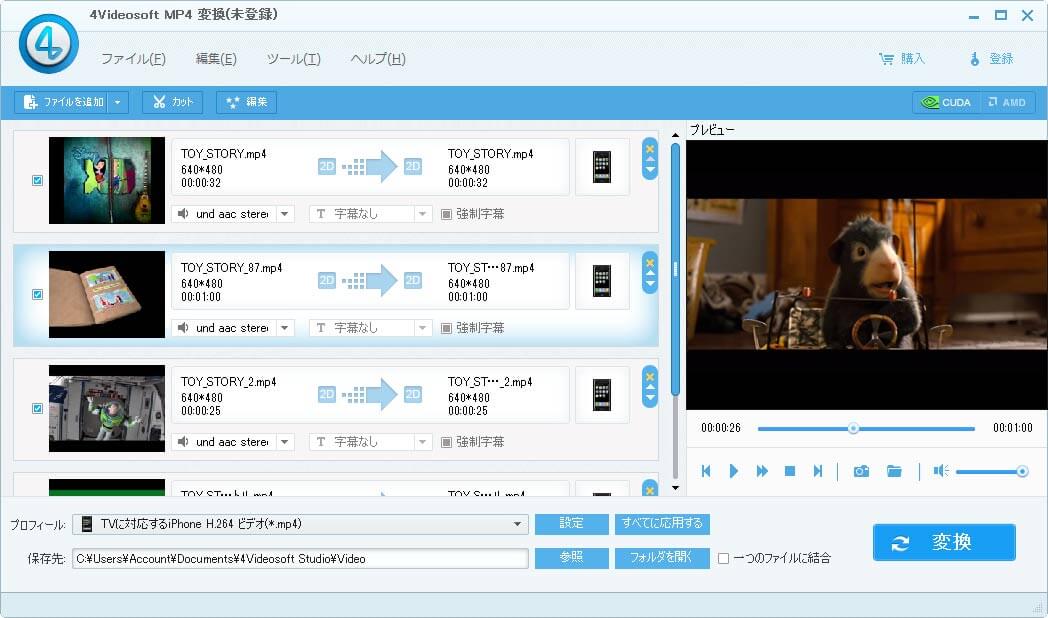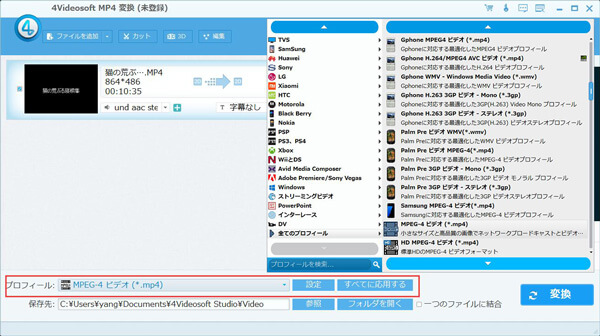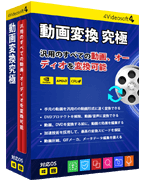Macでいかなる動画形式をMP4に変換
4Videosoft MP4 動画変換 MacはFLV、MKV、MOV、AVI、MPEG、WMV、MOV、3GP、FLV、HDなど動画ファイルをMP4に変換でき、逆にMP4をMOV、H.264/MPEG-4 AVC(.mp4)などの動画形式及びMP3、WMA、OGG、AAC、M4A、WAVなどの音声形式に変換できます。それに、スナップショット機能により、動画画面をJPG、PNG画像として保存できます。バッチ変換をサポートして、同時に複数の動画ファイルを変換でき、高効率を向上させます。
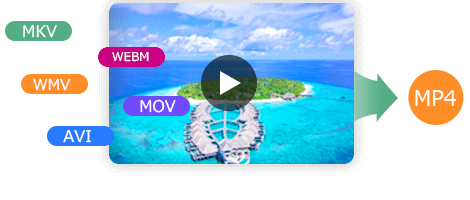
MacでMP4動画効果を編集する
4Videosoft MP4 動画変換 Macを利用して、動画のコントラスト、輝度、飽和度及びボリュームを調整し、素晴らしい視覚効果を取得できます。順次走査変換機能により、プログレッシブな動画を取得することができます。また、動画ファイルの長さをカットできたり、複数の動画ファイルを一つのファイルに結合できたり、動画の黒縁をカットできたり、アスペクト比も調整できたりします。 独特な動画ファイルを作成するため、テキストや画像をウォーターマークとして動画に追加できます。
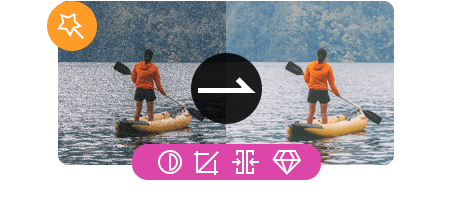
出力パラメータをカスタマイズする
MP4 動画変換 Macにより、変換されたビデオにオーディオトラックと字幕を選択できます。動画エンコーダー、解像度、フレームレート、ビデオビットレート、オーディオエンコーダー、サンプルレート、チャンネル、オーディオビットレートなども調整できます。解像度で必要に応じて精確な数字を入力してもいいです。カスタマイズされた設定はユーザーの定義したプロフィールとして保存されます。
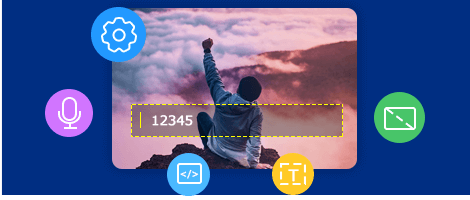
高性能なMP4変換、高速・高品質に出力
MP4 動画変換 Macの使いやすいインターフェースにより、初心者でもこのMP4変換 Macを簡単に操作できます。それに、素晴らしい出力品質や柔軟な設定により、素敵な動画を取得できます。 特に、先進的な技術を採用して変換速度が大変向上されます。ワンクリックでいろいろなサービスや端末(iPhone、ANdroid、Sony、PS5、Switchなど)向けに動画ファイルを変換できます。
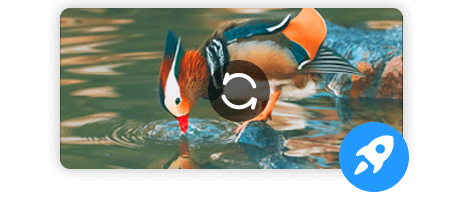

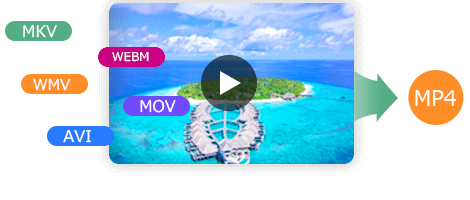
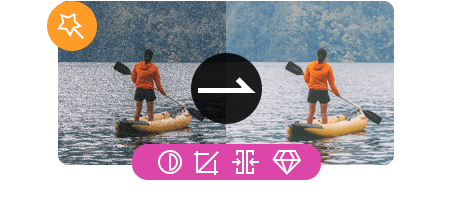
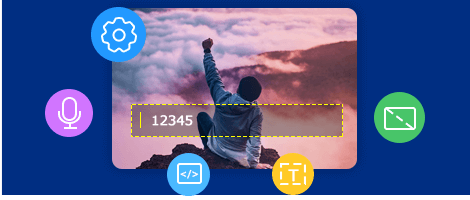
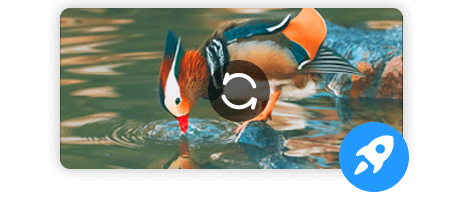


 すぐ購入
すぐ購入